Créez un formulaire d'inscription ou de génération de leads à l'aide de Ninja Forms
Publié: 2016-03-22Bienvenue dans le troisième et dernier tutoriel de notre courte série sur l'utilisation d'AffiliateWP pour le marketing opt-in incitatif et la génération de leads sur votre site WordPress !
Cette fois, nous examinons les formulaires Ninja, et dans cet article, nous vous expliquerons comment :
- Utilisez l'intégration de Ninja Forms avec AffiliateWP pour créer facilement un formulaire de génération de références (à 0,00 $ ou pour un montant monétaire) - afin que vous puissiez motiver vos affiliés à travailler plus dur pour générer plus d'opt-ins et générer des prospects
- Utilisez Ninja Forms et le module complémentaire AffiliateWP pro Affiliate Forms pour Ninja Forms pour créer un formulaire d'inscription d'affilié personnalisé qui génère également des références - afin que vous puissiez récompenser les affiliés existants pour le recrutement de nouveaux affiliés.
Nous verrons également comment vous pouvez utiliser les modules complémentaires de Ninja Forms pour les services de marketing par e-mail afin de collecter et d'ajouter instantanément des inscriptions ou des prospects potentiels à une liste de diffusion spécifique.
Prêt? Faisons cela!
MISE À JOUR 20/03/2017 : ce message concerne la version 2.9.58 et antérieure de Ninja Forms.
Création d'un formulaire qui génère des références :
Activer l'intégration de Ninja Forms dans AffiliateWP
Dans votre admin WordPress, rendez-vous dans l'onglet Affiliés → Paramètres → Intégrations . Cochez la case à côté de Ninja Forms et cliquez sur Enregistrer les modifications.
Créez un formulaire avec Ninja Forms qui génère une référence (0,00 $)
Lorsqu'un visiteur clique sur le lien de parrainage d'un affilié et atterrit sur votre site Web, puis remplit et soumet ce formulaire, l'affilié qui l'a référé recevra un parrainage de 0,00 $.
- Dans votre administrateur WordPress, accédez à Formulaires → Ajouter un nouveau
- Allez dans l'onglet Paramètres , ouvrez la section Affichage et donnez un titre à votre formulaire - cliquez sur le bouton Enregistrer pour enregistrer le titre de votre formulaire
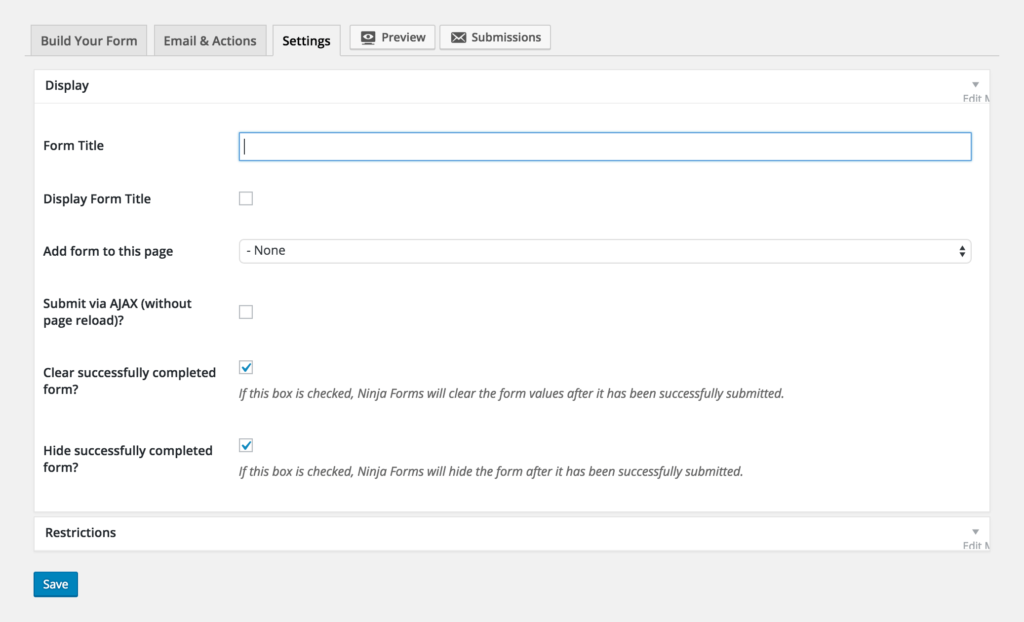
- Dans le même onglet, ouvrez la section Restrictions et faites défiler vers le bas de la section. Cochez la case Autoriser les références pour activer la création de références d'affiliés pour ce formulaire

- Cliquez sur le bouton Enregistrer pour enregistrer les modifications
- Revenez à l'onglet Créer votre formulaire , ajoutez les champs dont vous avez besoin et cliquez sur le bouton Enregistrer pour enregistrer votre formulaire.
CONSEIL : Quels champs devez-vous ajouter à votre formulaire ? Vous souhaiterez collecter certaines coordonnées du visiteur de votre site qui s'inscrit ou qui est un prospect potentiel. Nous vous suggérons d'ajouter des champs d'informations sur l'utilisateur tels que le nom, le téléphone, l'adresse et l'e-mail.
Et tu as fini! Vous avez créé un formulaire de contact de génération de prospects ou d'inscription qui génère des références pour vos affiliés. Facile, non ?
Créez un formulaire avec Ninja Forms qui génère une référence d'affiliation monétaire
Dans certains cas, vous voudrez peut-être récompenser vos affiliés avec une commission monétaire pour les opt-ins qu'ils s'inscrivent et les prospects qu'ils génèrent. En utilisant Ninja Forms, vous pouvez définir un montant (un "coût") pour le formulaire, qui générera une commission pour l'affilié qui a référé le prospect. Si un visiteur soumet avec succès son contact et d'autres détails via ce formulaire, votre affilié reçoit une référence avec une valeur (c'est-à-dire 2,00 $ pour chaque opt-in ou prospect qu'il génère). Remarque : Vous devez utiliser un type de taux de référence en pourcentage pour utiliser les formulaires Ninja de cette manière si vous vendez également des produits sur votre site.
- Créez un formulaire qui génère des références en suivant le même processus que ci-dessus
- Lorsque vous avez configuré un formulaire et ajouté vos champs obligatoires, cliquez sur le bouton Total dans la section Champs de paiement pour ajouter un champ Total à votre formulaire
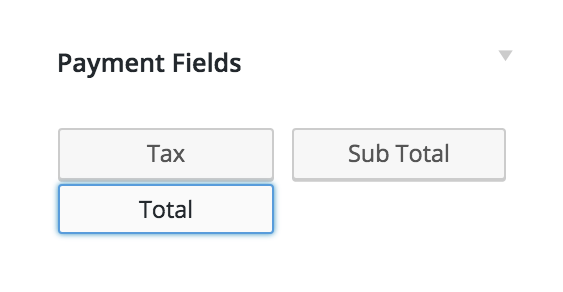
- Dans le champ Total du menu déroulant Calcul du résultat en tant que , sélectionnez - Aucun (cela masquera le « coût » du formulaire au visiteur)
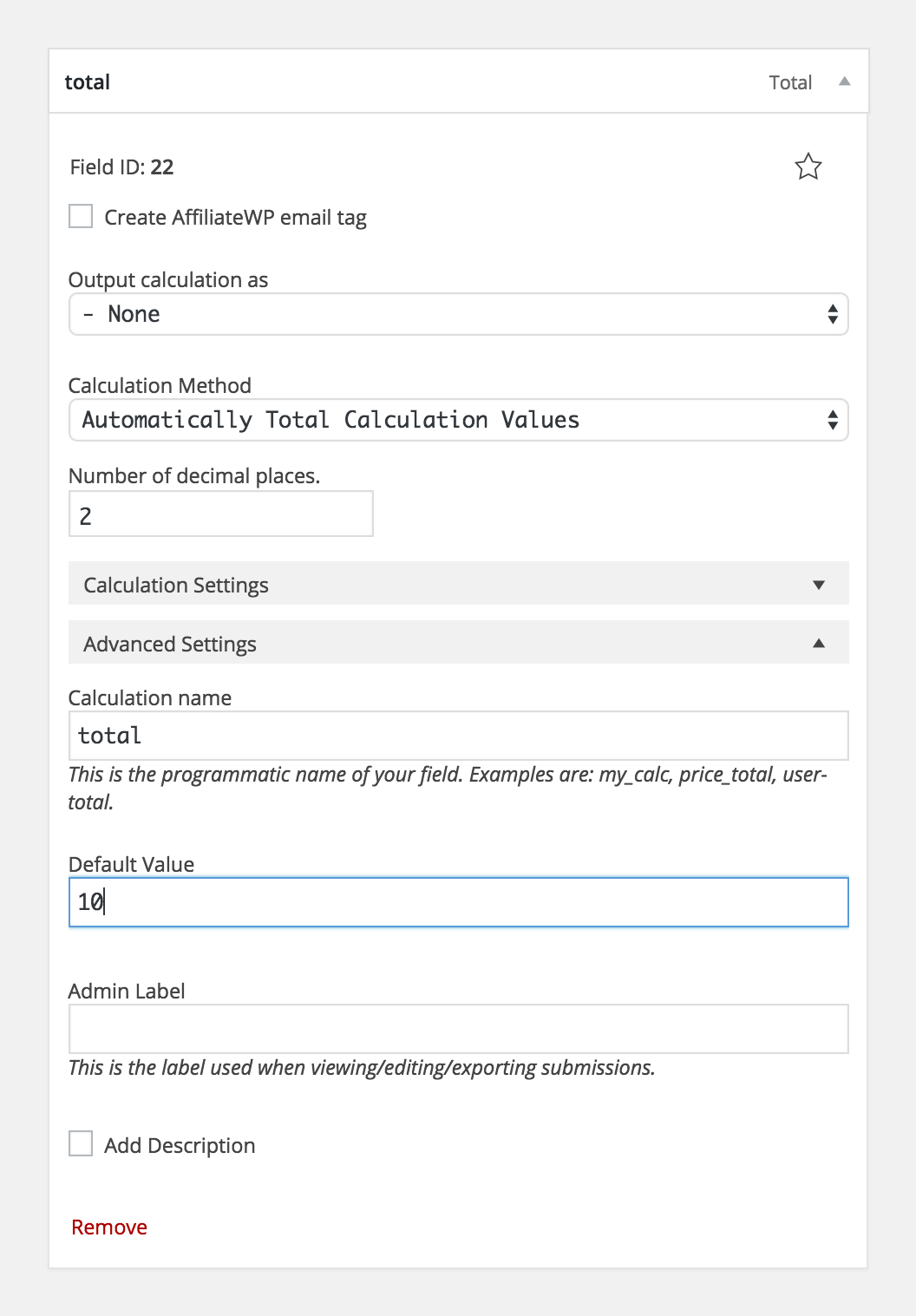
- Dans le champ Valeur , entrez un coût qui est un multiplicateur de votre pourcentage de taux de parrainage global défini dans votre onglet Affiliés → Paramètres → Général (par exemple, si votre taux de parrainage est de 10 % et que vous souhaitez donner à vos affiliés 1,00 $ pour chaque prospect généré/opt-in via ce formulaire, la valeur que vous entreriez sur le formulaire serait de 10. Ajustez le prix pour calculer votre commission d'affiliation pour ce formulaire en conséquence. Nous vous recommandons de le tester vous-même pour voir comment cela fonctionne afin que vous puissiez vous assurer que le formulaire calculant la bonne commission).
- Cliquez sur le bouton Enregistrer pour enregistrer vos paramètres
- Maintenant, lorsque le formulaire est soumis par un visiteur, une référence sera attribuée avec succès à l'affilié avec une commission de 1,00 $.
Si vous générez uniquement des prospects ou collectez des opt-ins sur votre site Web (et que vous ne vendez pas non plus de produits), vous pouvez utiliser un type de taux de parrainage global à taux fixe et définir le taux sur ce que vous souhaitez payer à vos affiliés par option réussie. -in/lead (c'est-à-dire 1,50 $ par lead). Vous devez simplement vous assurer que les références ont été activées pour ce formulaire.
REMARQUE : S'ils sont définis, les taux par affilié remplaceront le taux de parrainage global.
Utilisez les formulaires d'affiliation pour le module complémentaire Ninja Forms pro pour créer un formulaire d'inscription d'affiliation personnalisé qui attribue également des références
Le module complémentaire Formulaires d'affiliation pour Ninja Forms pro est exceptionnellement utile, vous permettant de créer un formulaire d'inscription d'affiliation entièrement personnalisé à l'aide de Ninja Forms.
REMARQUE : Vous ne pouvez avoir qu'un seul formulaire d'inscription d'affilié.
Dans le cadre de l'intégration standard d'AffiliateWP avec Ninja Forms, vous pouvez également activer les références pour ce formulaire d'inscription personnalisé. Lorsqu'un affilié existant partage un lien vers le formulaire et qu'un nouvel affilié s'inscrit, l'affilié référent recevra une recommandation de 0,00 $ ou une commission monétaire pour l'inscription d'un nouvel affilié.
Les étapes ci-dessous vous montrent comment utiliser les formulaires d'affiliation pour Ninja Forms pour inciter vos affiliés à inscrire de nouveaux affiliés.
Création d'un formulaire d'inscription d'affiliation personnalisé qui génère (0,00 $) des références avec des formulaires d'affiliation pour Ninja Forms
Lorsque vous installez et activez le module complémentaire Formulaires d'affiliation pour Ninja Forms pro, vous pouvez créer un formulaire et le définir comme votre formulaire d'inscription d'affilié. Ce formulaire apparaîtra ensuite sur la page de la zone d'affiliation, où le shortcode [affiliate_area] est utilisé, ainsi que partout sur votre site où le shortcode [affiliate_registration] est utilisé.
- Activez l'inscription des affiliés en cochant l'option Autoriser l'inscription des affiliés dans l'onglet Affiliés → Paramètres → Divers . Cela rendra le formulaire d'inscription visible sur la page de la zone d'affiliation (et partout où vous placez le formulaire d'inscription d'affiliation en utilisant le shortcode [affiliate_registration])

- Avec les formulaires d'affiliation pour Ninja Forms installés et activés, accédez à la page Formulaires → Ajouter un nouveau dans Ninja Forms
- Accédez à l'onglet Paramètres , ouvrez la section Restrictions et faites défiler vers le bas de la section. Cochez la case Autoriser les références pour activer la création de références d'affiliés pour ce formulaire. Les parrainages seront générés à 0,00 $ pour un affilié référent lorsque ce formulaire sera soumis
- Toujours dans l'onglet Paramètres , ouvrez la section Affichage et donnez un titre à votre formulaire
- Toujours dans la section Affichage , cochez l'option Utiliser ce formulaire pour l'inscription de l'affilié ; l'activation de cette option signifie que ce formulaire deviendra votre formulaire d'inscription d'affilié
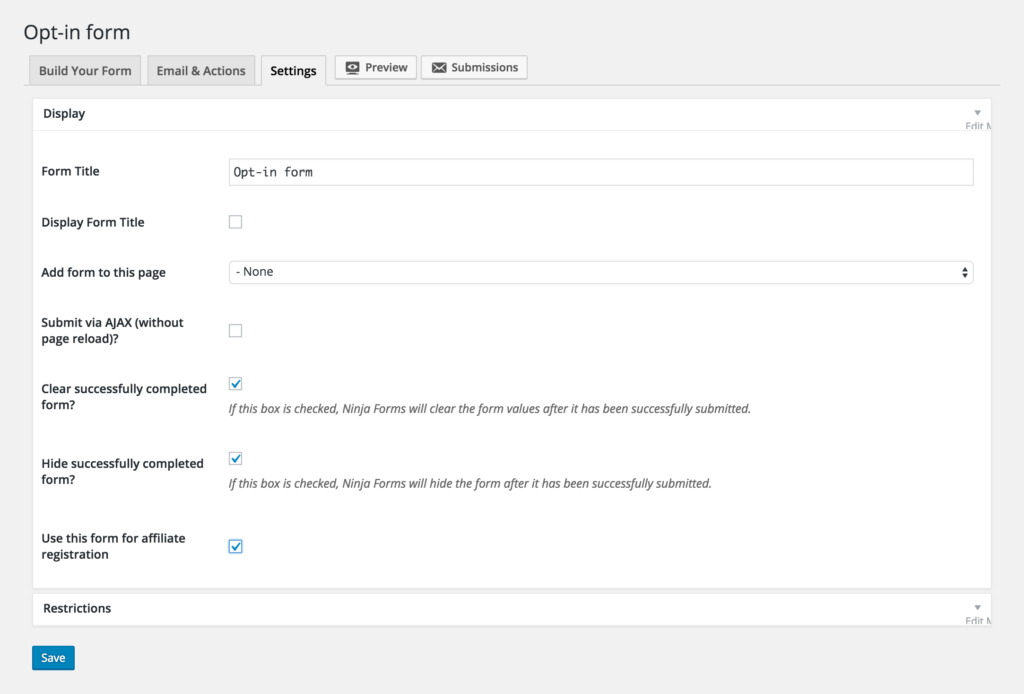
- Cliquez sur Enregistrer pour enregistrer vos nouveaux paramètres
- Revenez à l'onglet Créer votre formulaire et ajoutez les champs requis pour votre formulaire d'inscription d'affilié personnalisé. Cliquez sur Enregistrer et vous avez terminé !
Ajoutez un champ de paiement total masqué au formulaire pour générer des références monétaires (montant en dollars)
En suivant les étapes ci-dessus pour ajouter un champ "coût" total caché à un formulaire, vous pouvez générer une référence avec un montant en dollars, pour récompenser vos affiliés pour le recrutement d'un nouvel affilié. Cela prend actuellement en charge un type de pourcentage global de taux de référence que vous pouvez définir dans l'onglet Affiliés → Paramètres → Général . Voici un exemple de la façon dont vous pouvez le configurer; si votre taux de parrainage global est de 20 % et que vous souhaitez récompenser vos affiliés de 0,50 $ pour chaque nouvelle inscription d'affilié qu'ils apportent à votre site, vous devez définir la valeur (coût) sur le formulaire pour calculer le montant final correct de la commission. Dans cet exemple, la valeur que vous saisiriez sur le formulaire serait de 2,50 $ (20 % de 2,50 $ correspond à 0,50 $), par conséquent, 0,50 $ est le montant qui serait attribué à un affilié pour une inscription d'affilié référé.

Quelques points à retenir lors de la création d'un formulaire d'inscription d'affilié personnalisé
Lorsqu'un utilisateur s'inscrit pour devenir affilié via votre formulaire d'inscription d'affilié sur la page Espace affilié, AffiliateWP effectue automatiquement plusieurs actions :
- Un nouveau compte utilisateur WordPress est créé (nécessaire pour un compte affilié)
- Un nouveau compte affilié est créé (basé sur le compte utilisateur WordPress)
- Le nouvel affilié est alors automatiquement connecté à son Espace Affilié.
Si vous utilisez le shortcode [affiliate_registration] pour placer le formulaire d'inscription d'affiliation sur une autre page, vous devrez configurer une redirection afin que les affiliés atterrissent sur une page qui a du sens pour votre site. Nous vous recommandons de rediriger les affiliés vers la zone d'affiliation, mais vous préférerez peut-être qu'ils atterrissent sur une page de réussite personnalisée. Cela pourrait, par exemple, inclure un bouton ou un lien vers la zone d'affiliation, et également montrer à l'affilié son URL de parrainage afin qu'il puisse instantanément commencer à partager son lien et à promouvoir votre site.
Pour configurer une redirection dans Ninja Forms, accédez à l'onglet E- mails et actions de votre formulaire d'inscription d'affilié et cliquez sur Ajouter nouveau pour ajouter une nouvelle action au formulaire. Changez le Type d'action en Redirection , et vous verrez l'écran ci-dessous.
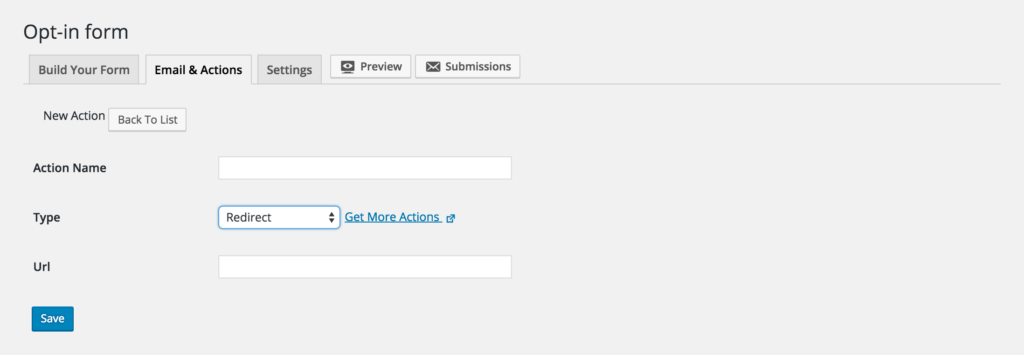
Donnez un nom à votre action, tel que "Redirection d'inscription d'affilié" dans le champ Nom de l'action , et entrez l'URL de la page vers laquelle vous souhaitez que vos affiliés soient redirigés dans le champ Url . Cliquez sur Enregistrer et vous êtes prêt à rouler !
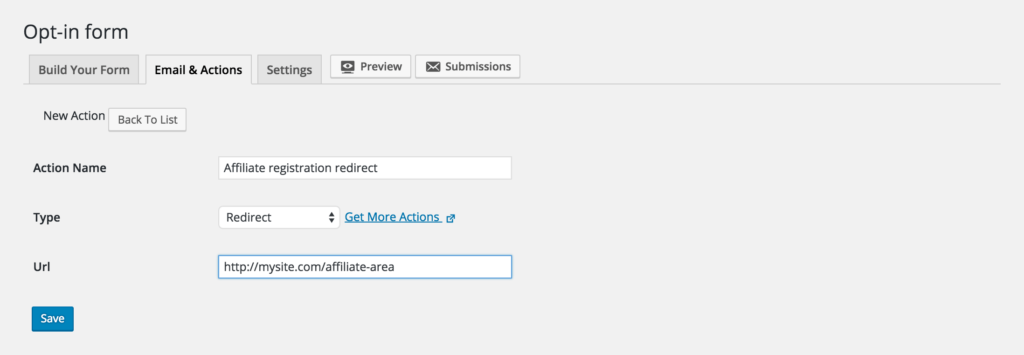
Utilisation des modules complémentaires du système de marketing par e-mail de Ninja Forms pour collecter des adresses e-mail
Comme nous l'avons mentionné dans notre dernier article, la collecte de coordonnées est absolument cruciale pour une génération de leads réussie, vous pouvez donc suivre ultérieurement les prospects qualifiés. Heureusement, Ninja Forms a créé des modules complémentaires d'intégration avec de nombreux services de marketing par e-mail pour rendre la collecte des e-mails incroyablement facile.
Ces modules complémentaires vous permettent de placer des formulaires de contact sur votre site Web, qui ajoutent ensuite des prospects potentiels à une liste de diffusion spécifique une fois le formulaire soumis. Plus besoin de chercher dans les entrées ou d'ajouter manuellement des adresses à un e-mail - connectez-vous facilement avec des prospects directement à partir de votre système de marketing par e-mail lorsque vous êtes prêt à les contacter. Ou ajoutez votre audience opt-in à une liste de diffusion particulière pour une communication et un marketing par e-mail transparents.
Vous aurez besoin de Ninja Forms et d'une licence ou d'un compte avec l'un des services de marketing par e-mail pris en charge (énumérés ci-dessous). Lorsque vous vous êtes inscrit à l'un de ces services, vous aurez accès à votre compte ou aux détails de l'API pour la plateforme de marketing par e-mail - ceux-ci sont nécessaires pour configurer et utiliser le module complémentaire d'intégration Ninja Forms respectif.
Une fois le module complémentaire configuré et prêt à être utilisé, vous pouvez créer un formulaire que vous utiliserez pour collecter des informations de contact. Dans votre service de marketing par e-mail, configurez simplement une liste de diffusion avec un titre pertinent facilement identifiable et, à l'aide du module complémentaire, connectez le formulaire à la liste de diffusion de votre choix afin que les données puissent être automatiquement enregistrées dans la liste lorsque le formulaire est soumis.
Vous pouvez également utiliser votre formulaire d'inscription personnalisé Formulaires d'affiliation pour Ninja Forms si vous souhaitez collecter rapidement et de manière transparente les adresses e-mail de vos nouveaux affiliés dans votre service de liste de diffusion.
Les modules complémentaires du système de marketing par e-mail Ninja Forms peuvent être achetés directement sur le site Web de Ninja Forms. Voici une liste des modules complémentaires de marketing par e-mail qu'ils ont créés :
- Weber
- Moniteur de campagne
- CleverReach
- Contact constant
- Emma
- Avoir une réponse
- je contacte
- Mimi folle
- MailChimp
- MailPoète
- Envoyer
Consultez le site Web de Ninja Forms pour en savoir plus sur les fonctionnalités de ces modules complémentaires ou consultez la documentation de Ninja Forms.
ASTUCE : Vous pouvez également utiliser ces modules complémentaires, ainsi que votre formulaire d'inscription d'affilié personnalisé (à l'aide du module complémentaire Formulaires d'affiliation pour Ninja Forms pro) pour collecter les coordonnées de vos affiliés et les ajouter à une liste de diffusion dédiée, afin que vous puissiez envoyez rapidement et facilement un e-mail à vos affiliés à tout moment.
Faites passer votre programme de génération de prospects ou d'inscription au niveau supérieur avec Ninja Forms et AffiliateWP. Faites en sorte qu'il soit plus facile pour vos affiliés d'attirer plus de prospects, plus de lecteurs et d'abonnés fidèles et plus de ventes. Incitez les affiliés à travailler plus dur en utilisant les étapes décrites dans ce didacticiel pour créer des formulaires qui les récompensent pour avoir apporté des prospects et des opt-ins. Prêt à lancer votre programme de marketing d'affiliation ? Hai-YAH !
